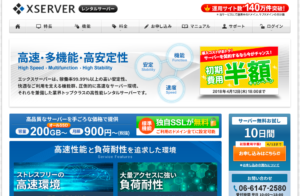ブログやサイトを作成するにあたり、世界に一つだけの自分専用ドメインが欲しいってことありますよね?
でも、「実際にどうやって取得するの?」という人も多いと思います。
今回はムームードメイン![]() で独自ドメインを取得する方法について紹介します。
で独自ドメインを取得する方法について紹介します。
画像付きで自分が取得した時の注意点なども含めて記載していますので、よかったら参考にしてください。
こんな人向けの記事です
- ドメインはなんとなく知っている
- 独自ドメインを取得したい
- ムームードメインでドメイン取得を考えている
もくじ
どこでドメイン取得する?
ドメインを取得できるサービスはいくつかありますが、有名どころとしてまずあがるのが以下の2つかなと思います。
- お名前.com
- ムームードメイン
お名前.comはWhois周りでちょっと気になる点があったので、今回はムームードメインで取得していきます。気になる点については後述。
ムームードメインのユーザ登録
アクセスしたら画面上部の「新規登録」をクリックします。
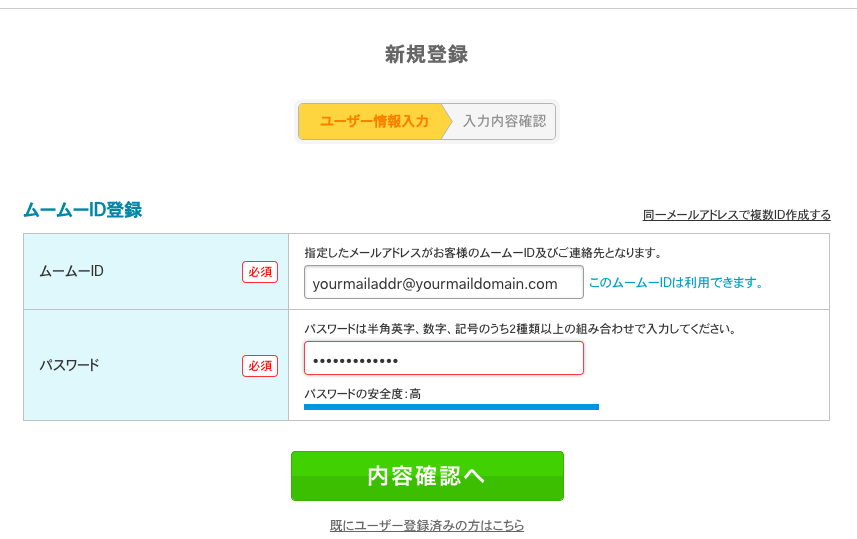
ムームーIDとパスワードを入力する
必要情報を入力して、「内容確認へ」をクリック。
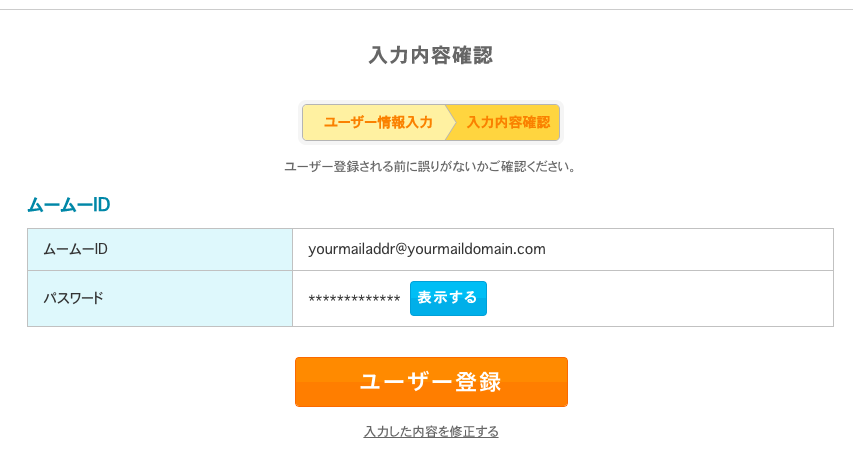
内容を確認
入力した情報に間違いがないことを確認して、「ユーザー登録」をクリックします。
メールが届くので待ちましょう。
早速ドメイン検索してみましょう
ここでは、「gorogolog」のドメインを取得する前提で進めていきます。
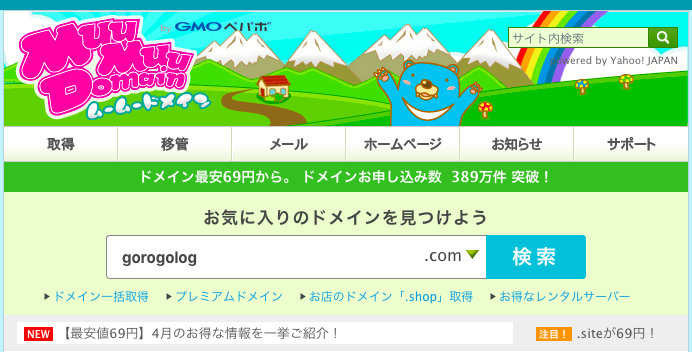
取得したいドメイン名を入力して検索
まずはムームードメインのサイトにアクセスしてドメインを検索します。
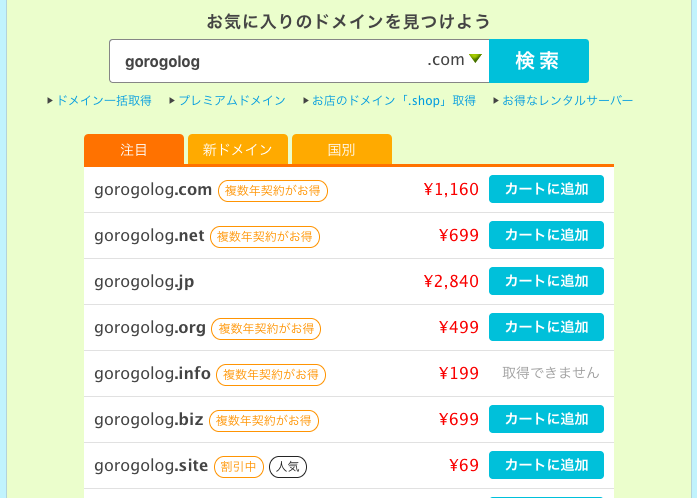
初年度の価格が表示される
取得可能なドメインが複数出てきました!
gorogolog.siteが安いので、これをカートに追加してみましょう。
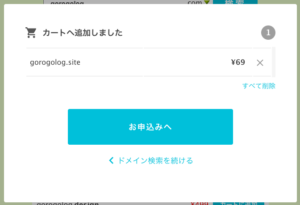
お申込みへ参る!
カートに追加できたので、申し込みへ進みます。
ドメイン取得に向けて申込みを行います
申し込みに際し、いくつか設定を行います。
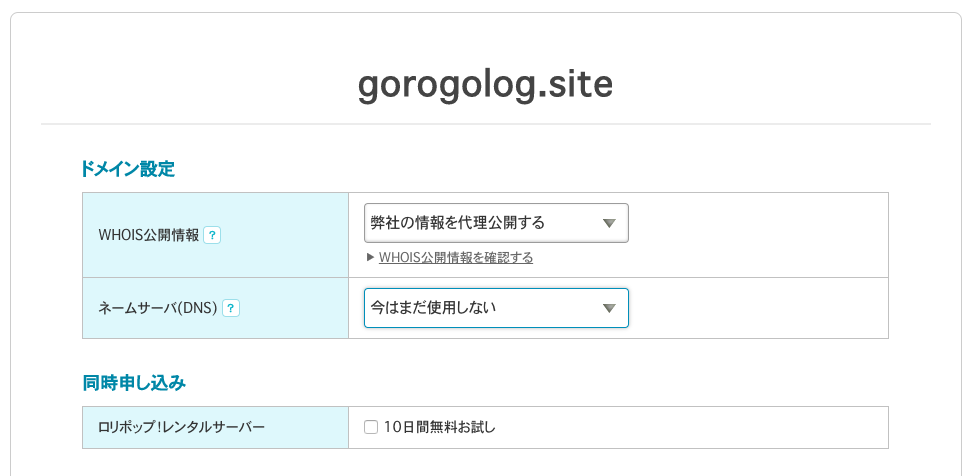
申し込む情報の入力画面
WHOIS公開情報
ここは「弊社の情報を代理公開する」とすることを強くオススメします。
WHOISとはそのドメインの所有者を示す情報で、「登録者情報を公開する」を選択すると、自身の名前・住所・電話番号が全世界に公開されてしまいます。
お名前.comではデフォルトで「登録者情報を公開する」に設定されており、
変更するのに別途料金がかかる(らしい)ので、安心なムームードメインを選択しています。
ネームサーバ(DNS)
こちらはXSERVERを利用する予定ですので、いったん「今はまだ使用しない」を選択します。
他に同時申し込みでレンタルサーバやメールの申し込みができますが、今回は行わずに次に行きます。
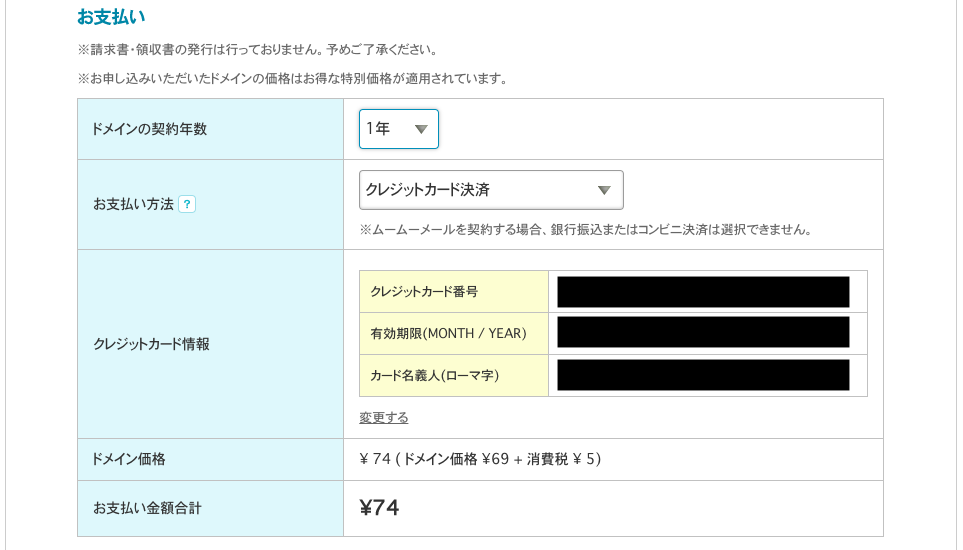
お支払い情報
ここで支払い情報を確認します。1年だと消費税込みで74円ですね。
・・・ちょっと待った!!!
ドメイン契約年数を2年に変更すると・・・4,372円に! ここが注意点です。
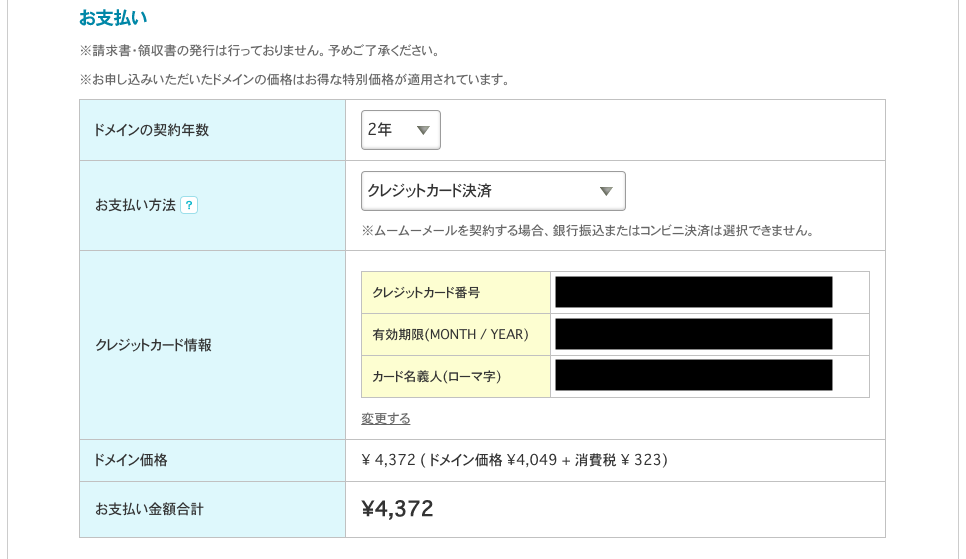
2年目以降の価格が高い・・・
ドメインの支払いは、1年目と2年目以降で金額が異なります。
これを知らずに「(1年目が)安いから」、という理由だけで取得するとあとで後悔することになる可能性があるので注意しましょう。
別ドメインを取得する場合を見てみましょう
トップページに戻って再度検索してみます。
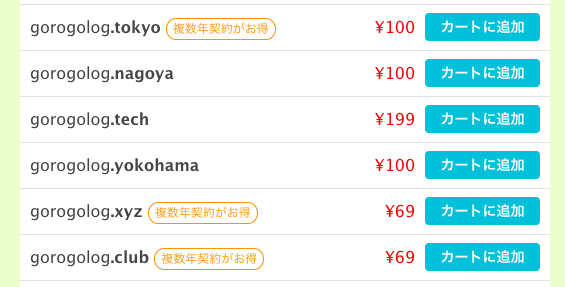
別のドメインを確認するんじゃ~
gorogolog.xyzが安いので、こちらをカートに追加します。
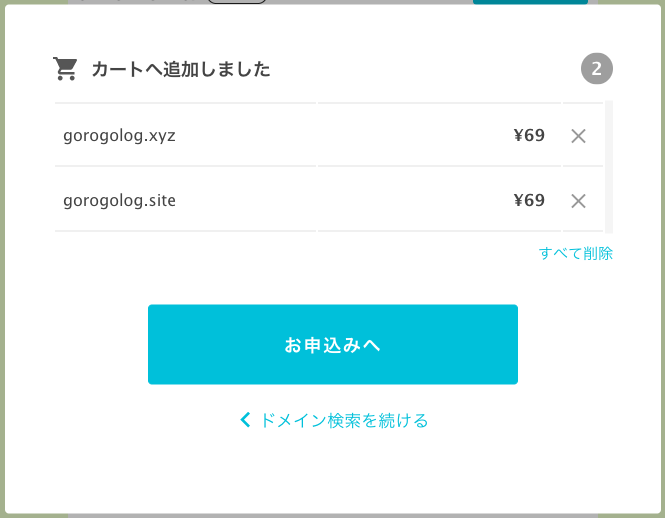
前の情報が残ったまま
「gorogolog.site」が残っているので、×ボタンでカートから削除しておきます。
先ほど同様に必要情報を入力し、今回も2年契約時の金額を確認します。
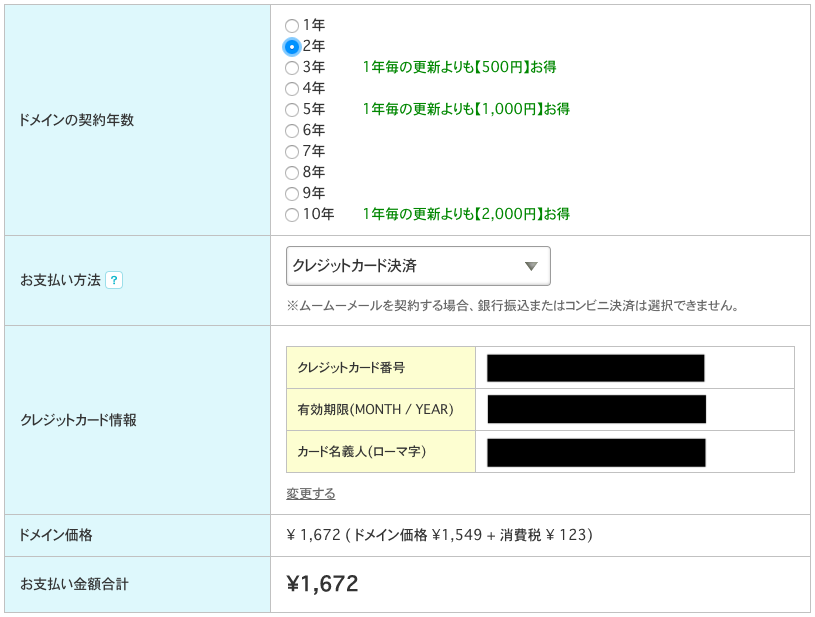
2年目以降の価格もそんなに高くない
1,672円 なら許容範囲ですので、先に進めます。
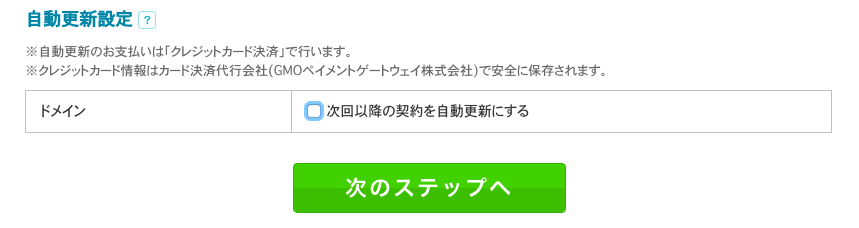
自動更新する?
自動更新設定はご自身の状況に合わせて決定して下さい。
ここではチェックを外して次のステップへ移ります。
あと数ステップでドメイン取得完了です!
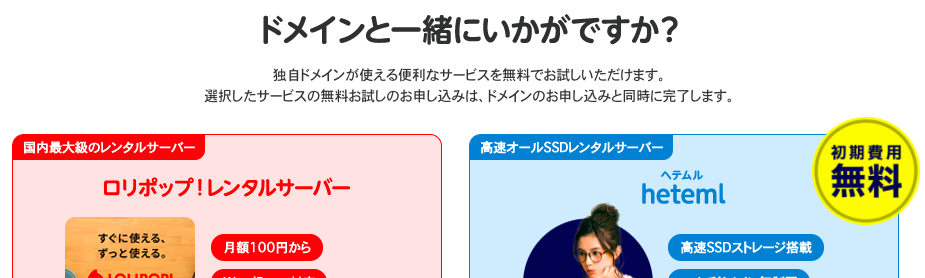
オプションサービスをおすすめされる
レンタルサーバ等の申し込みを行うか聞かれますが、今回は利用しないので、そのまま次のステップへ進みます。
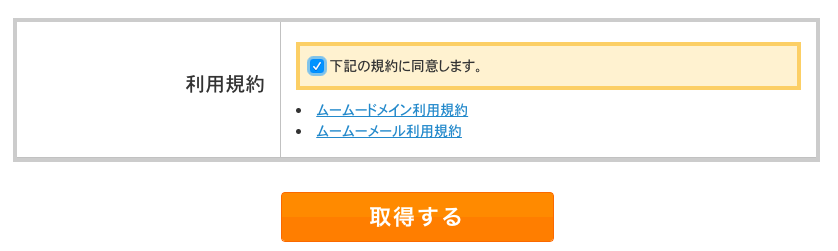
規約に同意して取得!
入力した情報に間違いがないことを確認して、「下記の規約に同意します。」にチェックを入れて、取得するボタンを押します。
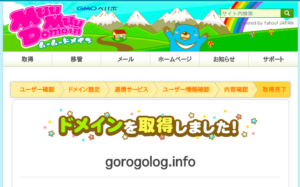
ドメインを取得しました!
無事にドメインが取得できました!
*自身のドメイン取得時のキャプチャなので、ドメイン名が↑のサンプルと異なります。
取れたクマ〜

ドメイン取得ページに表示されます。かわいいw
途中気をつけるべき点はあるものの、簡単に独自ドメインが取得できます。
このあとは取得したドメインとサーバとを結びつけるための設定が必要になりますが、それは別記事で説明します。
↓取得したドメインをXSERVERで設定する方法↓